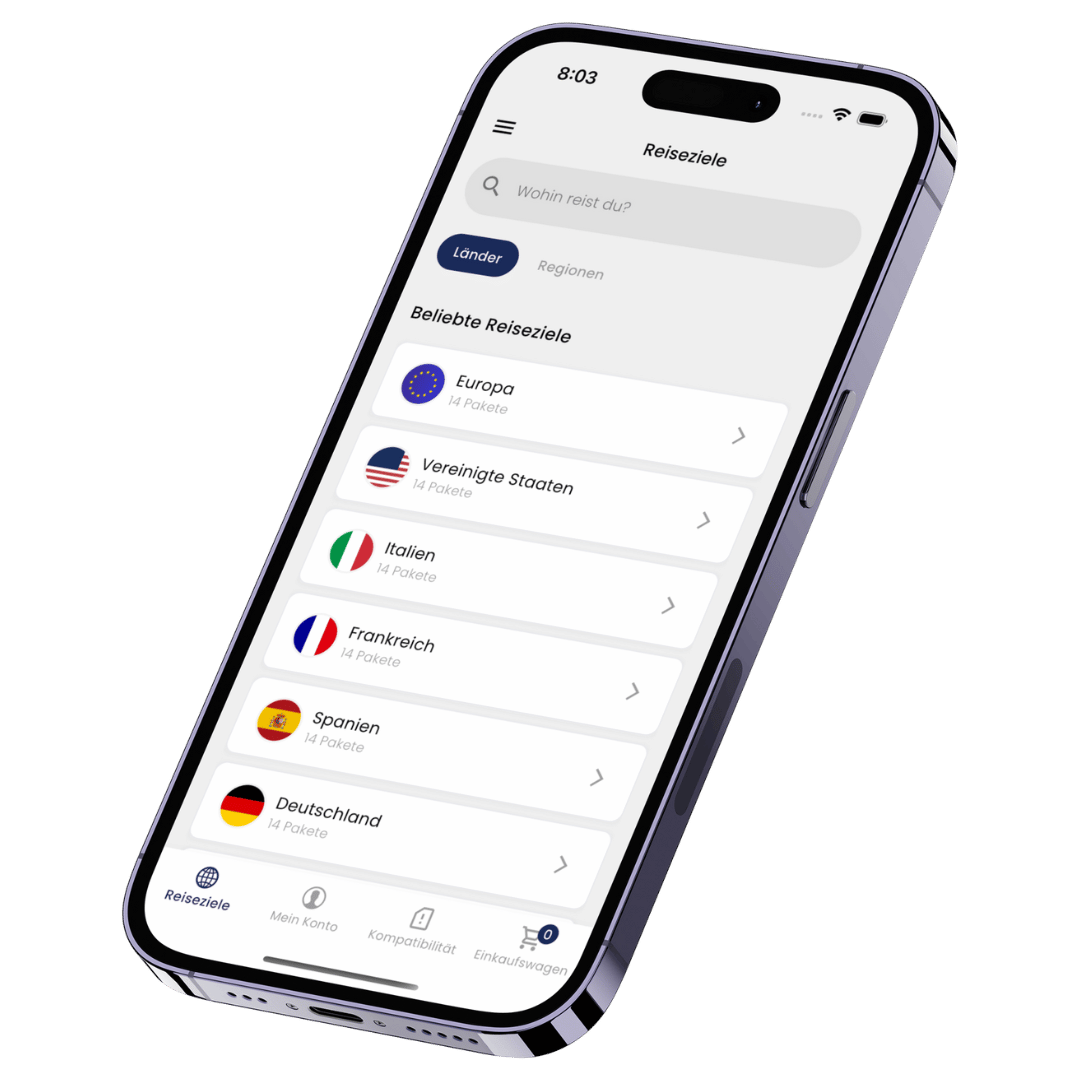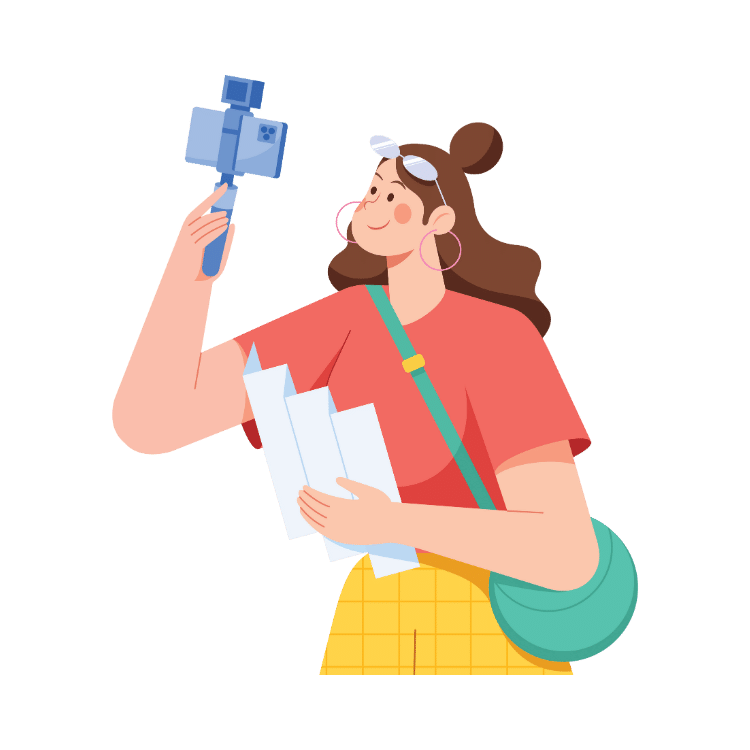eSIM-Installationsanleitung (Android)
Aktualisiert am 07/02/2024
Bevor Sie beginnen:
- Um Ihre eSIM verwenden zu können, müssen Sie sie installieren und aktivieren. Beide Vorgänge werden in diesem Handbuch beschrieben.
- Ihr Mobilgerät muss mit der eSIM-Technologie kompatibel sein. Unter dem folgenden Link können Sie alle mit der eSIM-Technologie kompatiblen Mobilgeräte überprüfen.
- Sie müssen den QR-Code auf einem anderen Bildschirm oder ausgedruckt haben, damit Sie ihn mit der Kamera des Mobilgeräts scannen können.
- Das mobile Gerät muss während der Installation der eSIM mit dem Internet (einem Wi-Fi-Netzwerk oder mobilen Daten) verbunden sein.
- Jeder QR-Code kann nur einmal installiert werden.
- Wenn Sie die installierte eSIM löschen, kann sie nicht erneut gescannt werden.
Installation
1
Gehen Sie zu Einstellungen
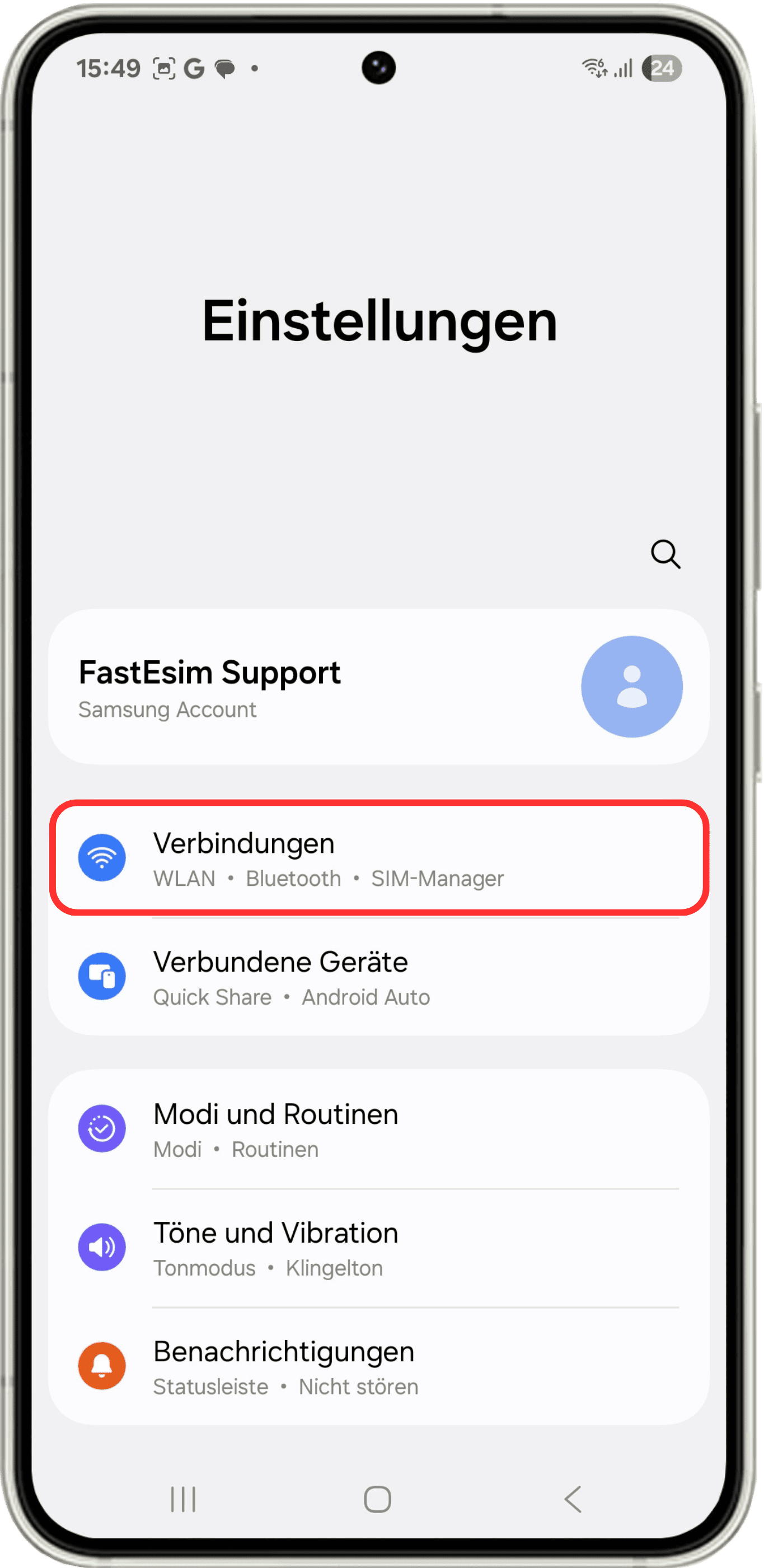
Gehen Sie zu Einstellungen auf Ihrem Gerät, stellen Sie sicher, dass Sie eine stabile Internetverbindung haben, um die Installation durchzuführen, und klicken Sie dann auf Verbindungen.
2
SIM-Manager
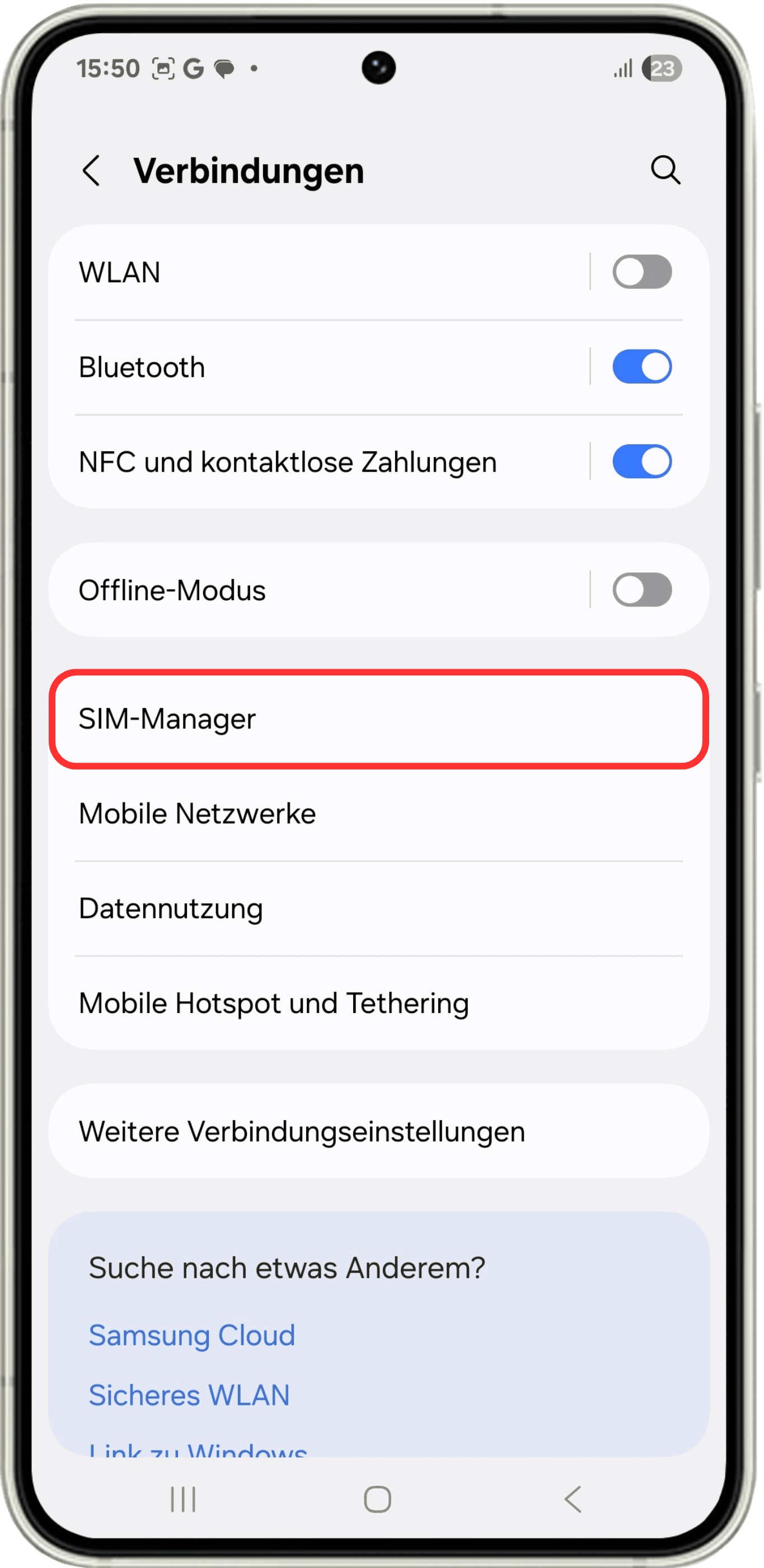
Wenn Sie sich in "Verbindungen" befinden, klicken Sie auf SIM-Manager.
3
Hinzufügen der eSIM
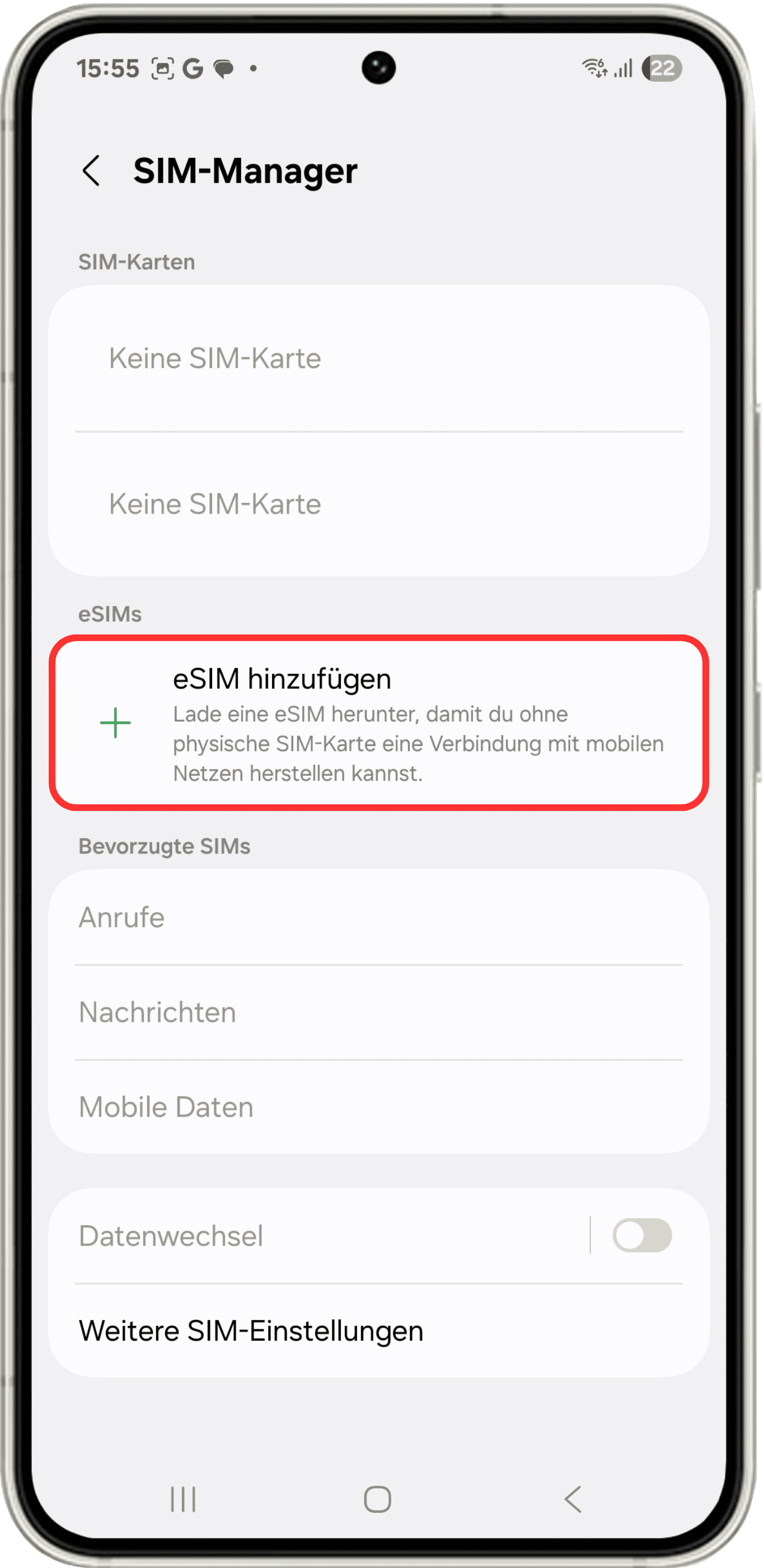
Klicken Sie unter dem Abschnitt "eSIMs" auf eSIM hinzufügen, um den Installationsvorgang zu starten.
4
Wählen Sie die Installationsmethode
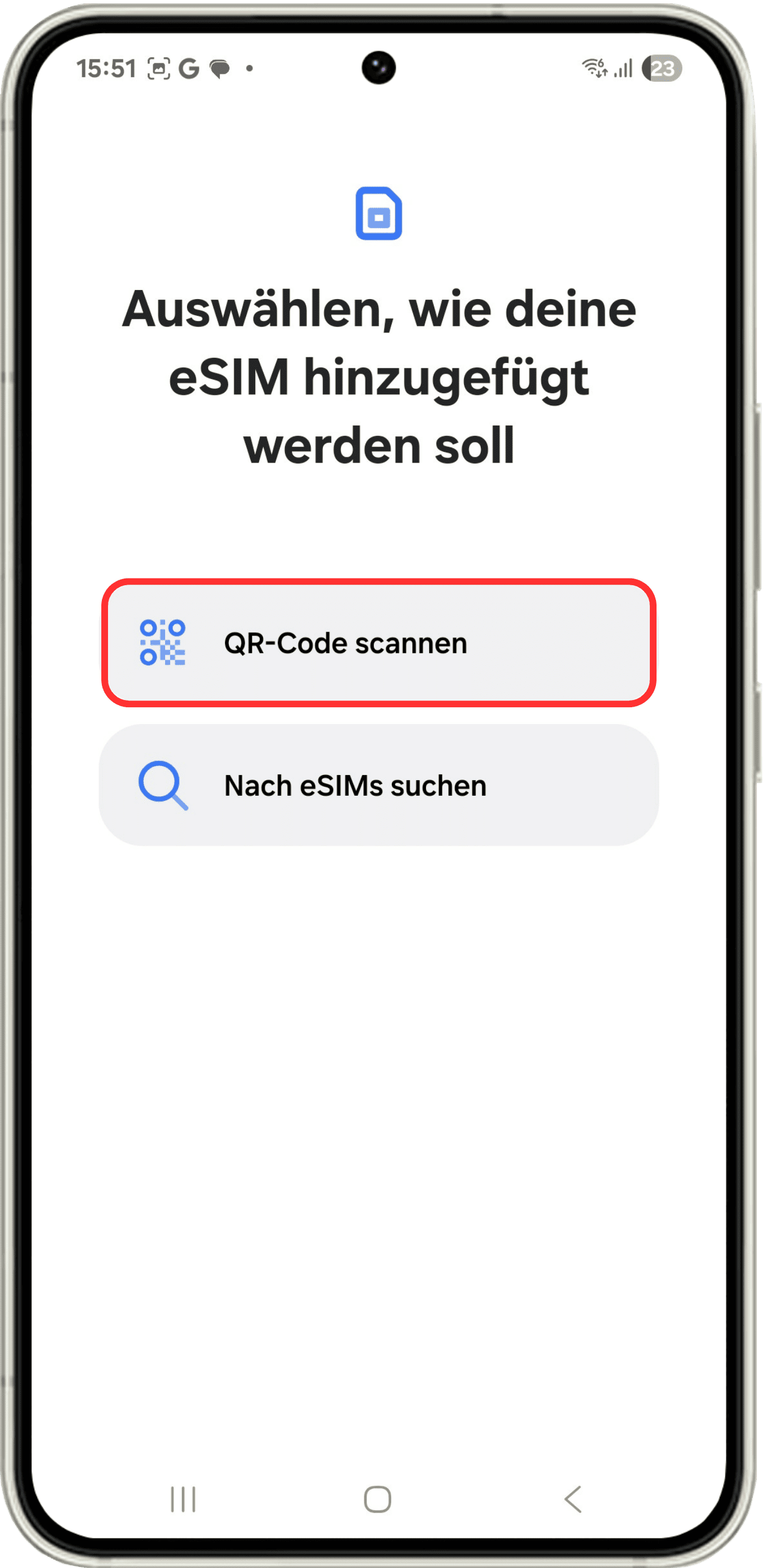
Um Ihren QR-Code zu scannen, klicken Sie auf QR-Code scannen. Denken Sie daran, Ihren QR-Code bereitzuhalten.
5
Scannen Sie den QR-Code
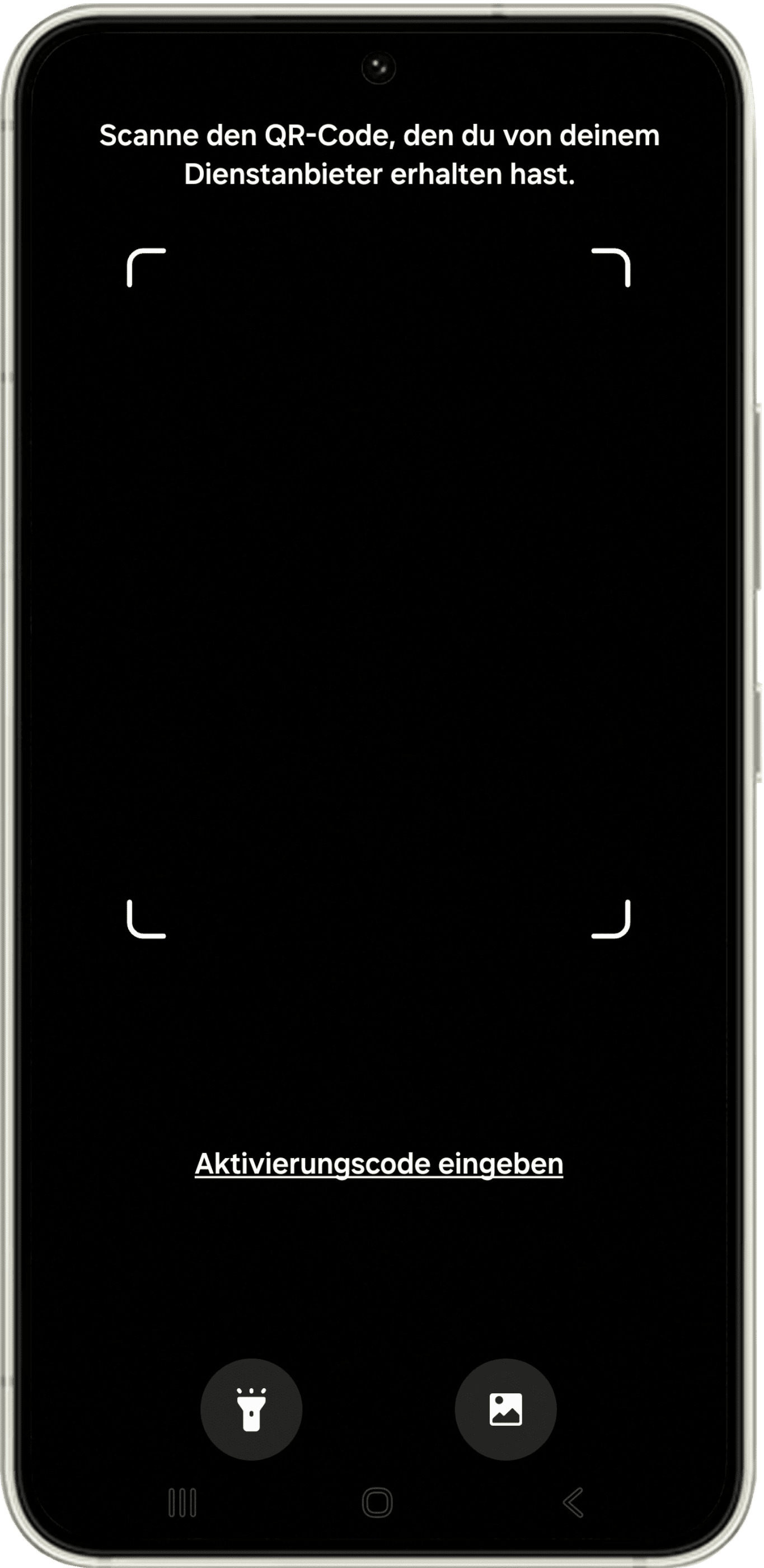
Richten Sie die Kamera Ihres Mobilgeräts zum Scannen des QR-Codes aus und warten Sie einige Sekunden, bis Ihre neue eSIM erkannt wird.
6
Letzter Schritt
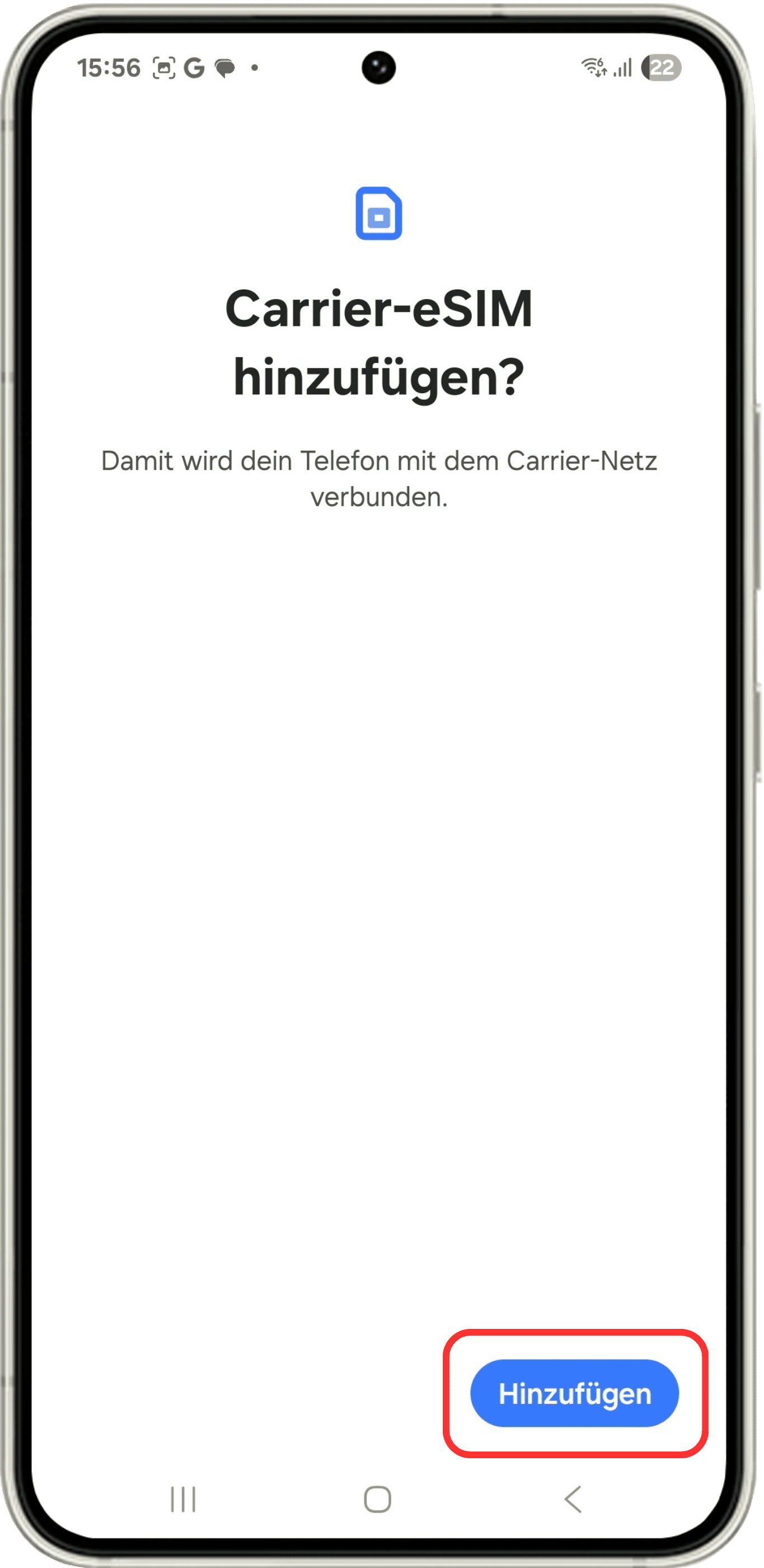
Das Gerät fordert Sie auf, Ihre neue eSIM Hinzufügen und zu Aktivieren.
Aktivierung
7
SIM-Manager
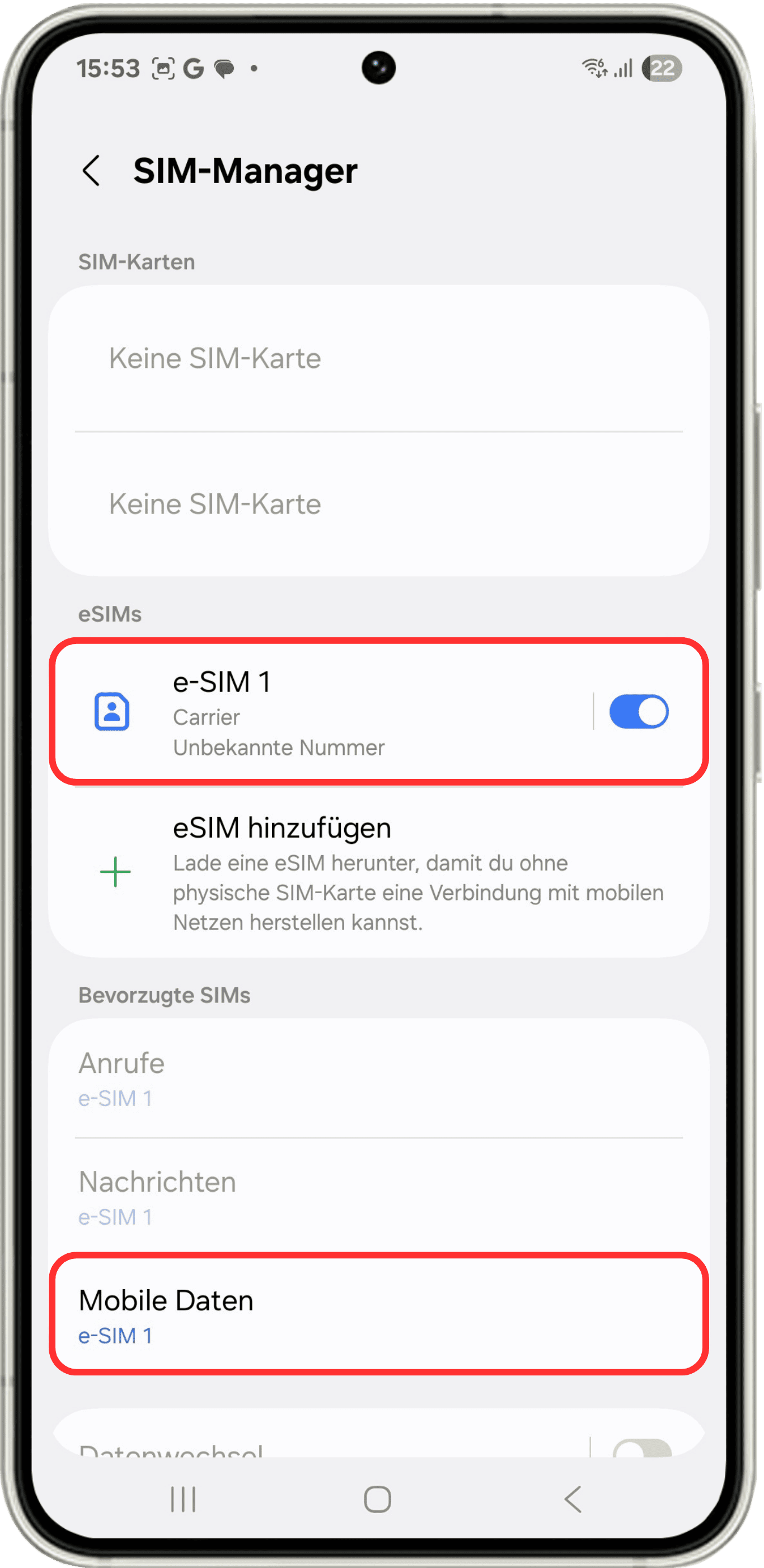
Gehen Sie zu SIM-Manager, wie in "Schritt 2" des Installationsprozesses beschrieben. Klicken Sie im Abschnitt "Bevorzugte SIMs" auf Mobile Daten und wählen Sie Ihre neue eSIM aus. Gehen Sie zurück zu SIM-Manager und wählen Sie Ihre neue eSIM aus.
8
Aktivieren und markieren
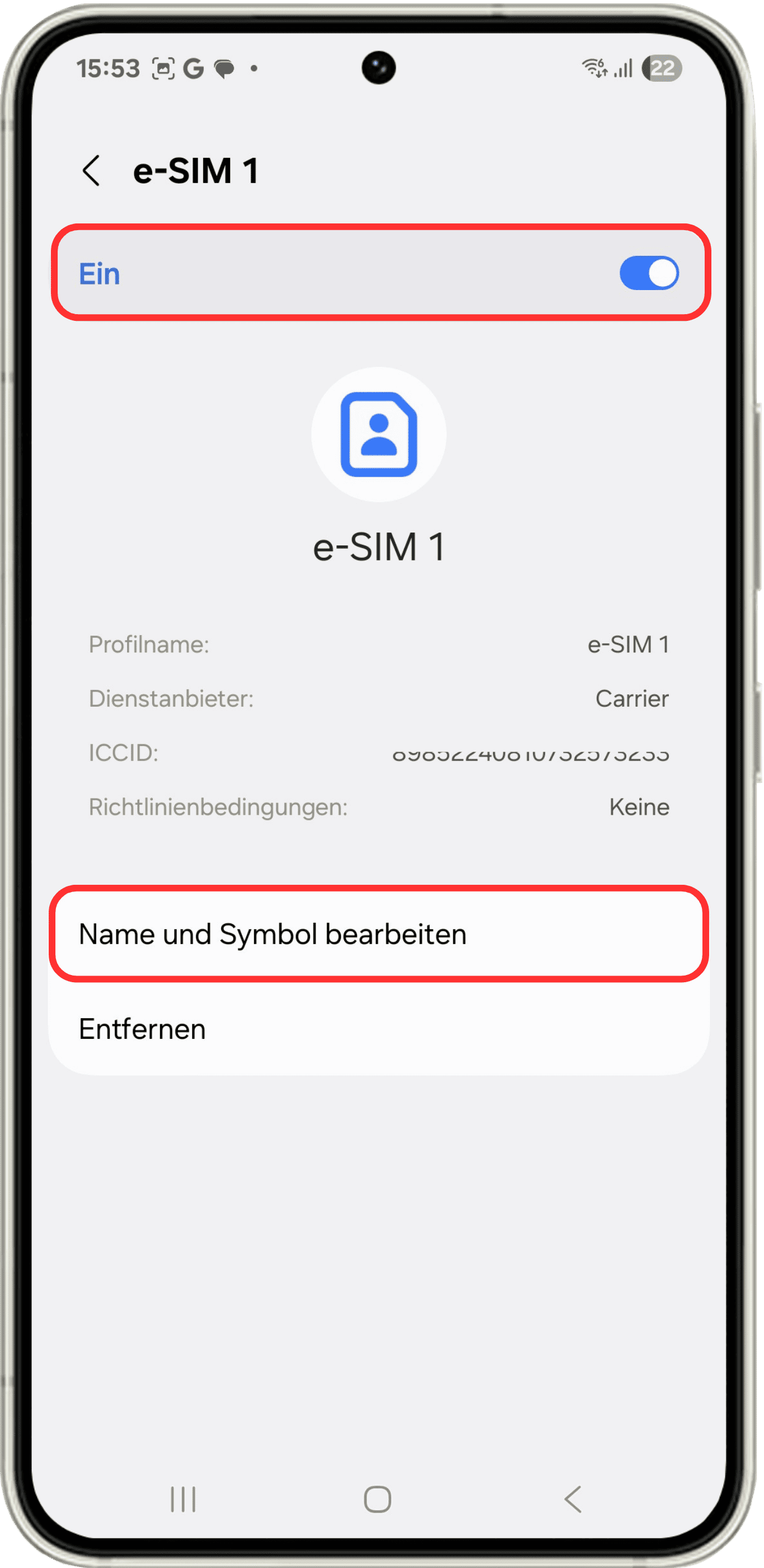
Sobald Sie Ihre neue eSIM ausgewählt haben, aktivieren Sie sie. Es ist außerdem ratsam, ihr einen unverwechselbaren Namen zu geben. Zum Beispiel "FastEsim Mexiko". Klicken Sie dazu auf Name und Symbol bearbeiten und geben Sie den Namen Ihrer Wahl ein.
9
Aktivieren Sie das Roaming
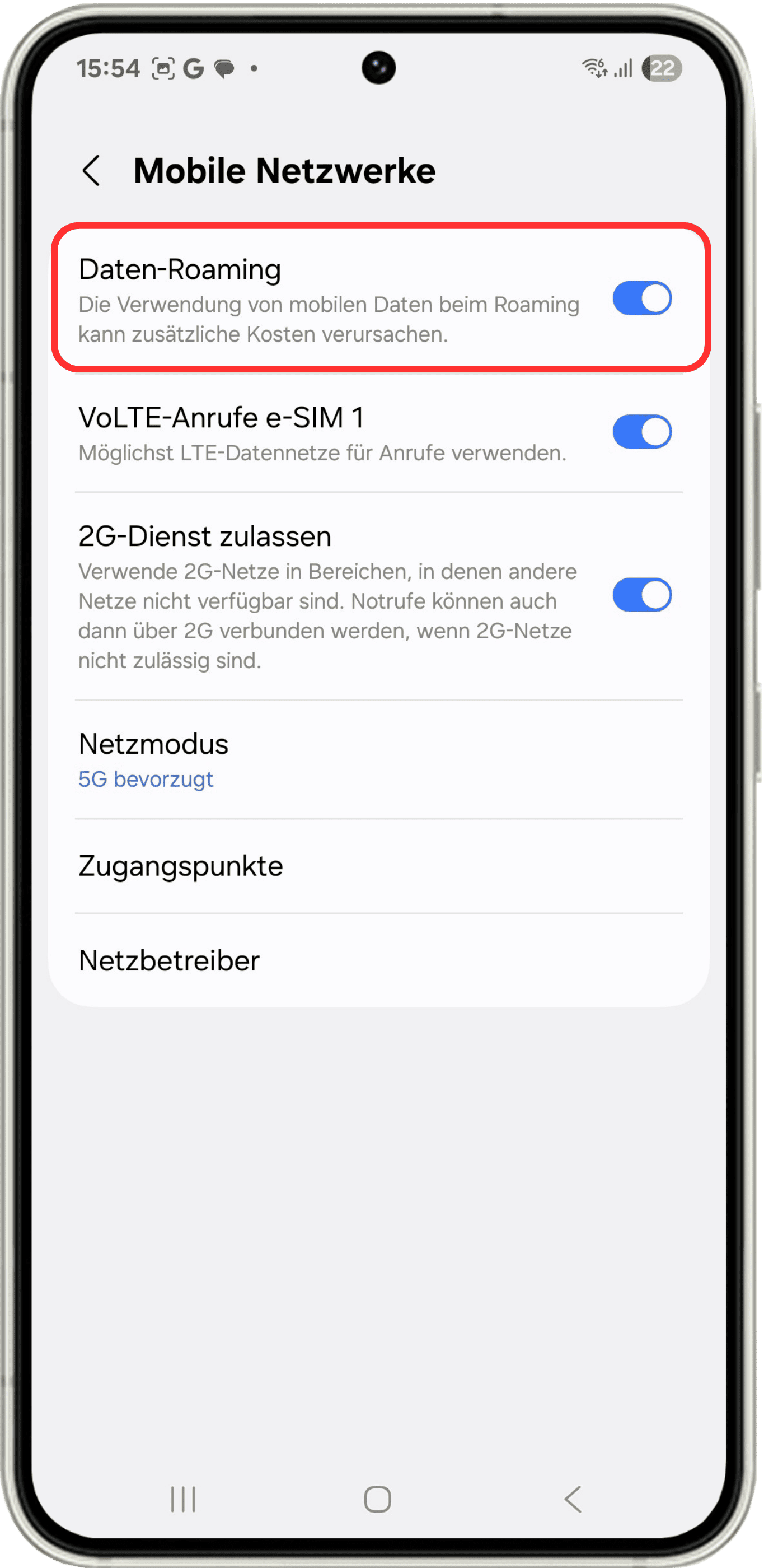
Gehen Sie zurück zu Verbindungen, wie in "Schritt 1" des Installationsprozesses beschrieben, klicken Sie auf Mobile Netzwerke und stellen Sie sicher, dass Sie Daten-Roaming aktivieren.
Wir empfehlen:
- Führen Sie die Installation Ihrer eSIM vor Antritt Ihrer Reise durch und aktivieren Sie Ihre eSIM während Ihres Fluges oder wenn Sie an Ihrem Zielort angekommen sind.
- Deaktivieren Sie die Roaming-Option auf Ihrer physischen SIM oder eSIM, die Sie regelmäßig verwenden, um Roaming-Kosten zu vermeiden.
Ihre eSIM ist aktiviert und einsatzbereit!
Haben Sie noch Fragen?
Unsere häufig gestellten Fragen können Ihnen helfen
Ihre eSIM wird an die mit Ihrem Konto verknüpfte E-Mail-Adresse gesendet und ist auch in Ihrem Konto verfügbar. Wenn Sie Ihre eSIM nicht finden können, können Sie unseren Support per E-Mail oder WhatsApp kontaktieren und wir werden Ihnen gerne helfen.
Um Ihre WhatsApp-Nummer zu behalten, ist keine Konfiguration erforderlich. Wenn Sie eine unserer eSIMs aktivieren, bleibt Ihre WhatsApp-Telefonnummer gleich.
Sobald der QR-Code empfangen und gescannt wurde, dauert die Aktivierung weniger als eine Minute. Denken Sie daran, dass Sie mit dem Internet verbunden sein müssen, entweder über eine WiFi-Verbindung zu Hause oder in Ihrem Hotel, um Ihre eSIM aktivieren zu können.
Um SMS-Nachrichten zu versenden und Anrufe zu tätigen, muss die eSIM eine Telefonnummer enthalten. FastEsim eSIMs enthalten keine Telefonnummer. Mit mobilen Daten können Sie jedoch Ihre bevorzugten Instant-Messaging-Anwendungen wie WhatsApp oder iMessage verwenden und mit denselben Anwendungen VoIP-Anrufe tätigen.
Die Gültigkeitsdauer Ihrer eSIM beginnt mit der ersten Verbindung zum Netz in dem von Ihnen gewählten Land oder Zielort. Sie können Ihre eSIM also problemlos vor Antritt Ihrer Reise aktivieren.
Ja, Sie können Ihre physische SIM-Karte oder Ihre lokale eSIM-Karte behalten und gleichzeitig eine FastEsim eSIM-Karte verwenden.
Wenn Sie Ihre eSIM nicht mehr verwenden, können Sie sie in den Einstellungen Ihres Geräts löschen. Je nach Modell Ihres Geräts können Sie bis zu 20 eSIMs gespeichert haben.
Sie können Ihre eSIM-Nutzung über Ihr FastEsim-Konto auf unserer Website überprüfen.
Ja, das können Sie. Im Gegensatz zu anderen Unternehmen, die dies nicht zulassen, ist es mit unserer eSIM möglich, Daten an andere Geräte weiterzugeben.
Alle FastEsim-Pakete haben die Möglichkeit, eine Verbindung zu 3G/4G/5G herzustellen. Die Art der Verbindung hängt von dem Land und dem Ort ab, an dem Sie sich befinden. Sie können die Geschwindigkeit der einzelnen Pakete in den technischen Datenblättern überprüfen.
Der QR-Code zur Installation und Aktivierung Ihrer eSIM wird an die mit Ihrem Konto verknüpfte E-Mail-Adresse gesendet und ist auch in Ihrem Konto verfügbar. Der QR-Code wird innerhalb von Sekunden nach Ihrer Bestellung generiert und befindet sich fast sofort in Ihrer E-Mail.
Nein, aber die große Mehrheit der modernen intelligenten Geräte ist mit der eSIM-Technologie kompatibel. Es ist wichtig, dass Sie vor Ihrer Bestellung unter folgendem Link überprüfen, welche Geräte mit der eSIM-Technologie kompatibel sind.
Nein, FastEsim eSIMs enthalten keine Telefonnummer.
Ja, es ist möglich, in bestimmten Fällen eine Rückerstattung zu erhalten. Wir empfehlen Ihnen, unsere Erstattungsrichtlinien zu prüfen oder unseren 24/7-Support zu kontaktieren.
Im Allgemeinen können Sie 2 aktive eSIMs gleichzeitig haben oder 1 physische SIM und 1 eSIM. Denken Sie daran, dass Sie eine eSIM deaktivieren können, ohne sie zu löschen, und sie dann wieder aktivieren können.
Nein. Eines der Merkmale der eSIM ist, dass sie nur auf einem Gerät aktiviert werden kann. Sie können die eSIM nicht auf ein anderes Gerät übertragen und Sie können den QR-Code nicht erneut auf einem anderen Gerät scannen.
Die Installation einer eSIM ist ein sehr einfacher Prozess, selbst für Personen, die mit dieser Technologie nicht sehr vertraut sind. Bei FastEsim haben wir Anleitungen für die Aktivierung von eSIMs auf iPhone-Geräten und für die Aktivierung von eSIMs auf Android-Geräten geschrieben.
Wir haben mehrere Arten von Paketen. Diese können lokal (nur ein Land), regional oder global sein. Wir haben sogar eSIMs mit lokaler Abdeckung, mit denen Sie in verschiedenen Ländern surfen können. Wenn Sie mehrere Länder besuchen wollen, können Sie dieselbe eSIM verwenden, solange Sie die richtige wählen. All diese Details können Sie während des Kaufvorgangs genau sehen.